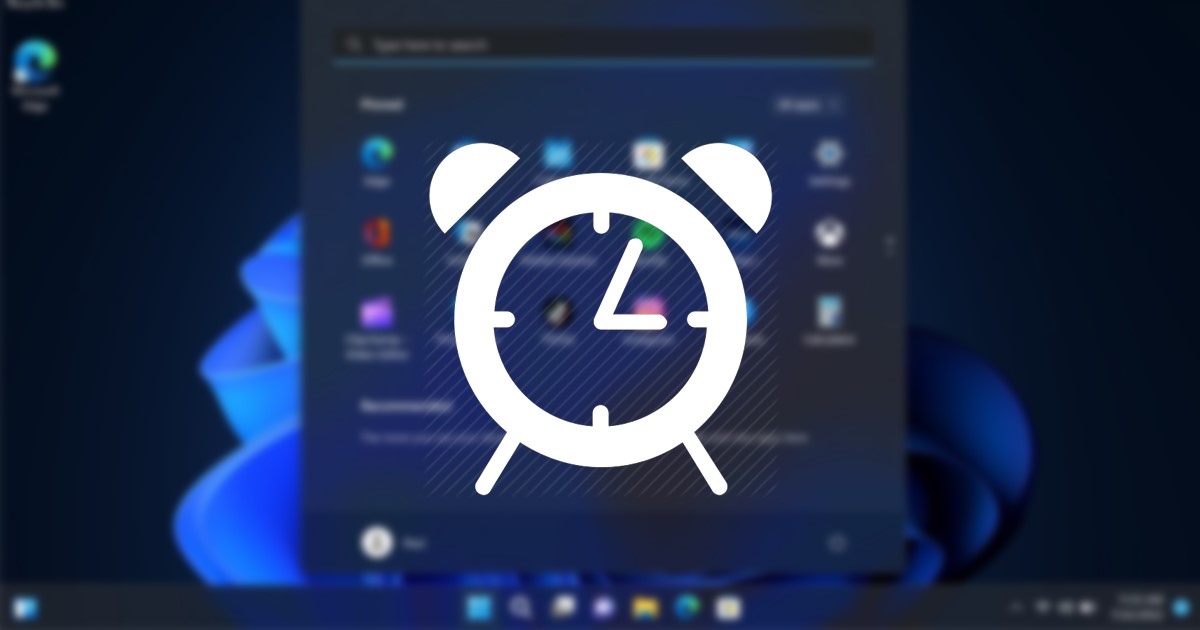
När vi använder en dator är det mycket möjligt för oss att ryckas med i vårt arbete och glömma att göra viktiga saker. Om du använder Windows 11 kan du använda appen Klocka för att ställa in alarmet för dina viktigaste uppgifter.
Den nya Clock-appen i Windows 11 ger många användbara funktioner förutom att ställa in larm. Du kan använda den för att öka ditt fokus genom att spela Spotify-musik, ställa in upprepade larm, skapa en att göra-lista och mer.
Vi har delat många artiklar om den nya klockappen i Windows 11. Och idag kommer vi att diskutera hur man ställer in larm och timer i det nya Windows 11-operativsystemet. Därför, om du är intresserad av att ställa in larm och timer på Windows 11 PC, har du hamnat på rätt sida.
Nedan har vi delat en steg-för-steg-guide om hur du ställer in larm och timer på den nya Windows 11-datorn. Stegen skulle bli väldigt enkla; följ dem som vi har nämnt. Här är vad du behöver göra.
1) Ställ in larmet i Windows 11
Du kan använda den nya Clock-appen i Windows 11 för att ställa in larm. Så här ställer du in larm på Windows 11 PC.
1. Klicka först på Windows 11-sökningen och skriv in “Klocka”. Öppna sedan appen Klocka från listan över matchande resultat.
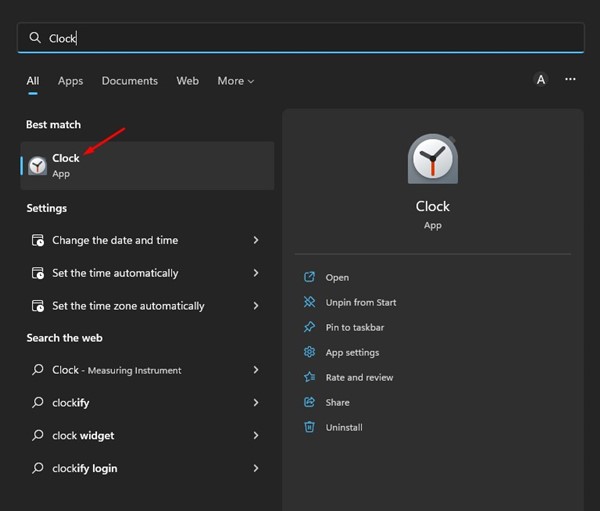
2. Nu kommer du att se huvudgränssnittet för Clock-appen. För att ställa in alarmet, klicka på larmikonen i det vänstra sidofältet.
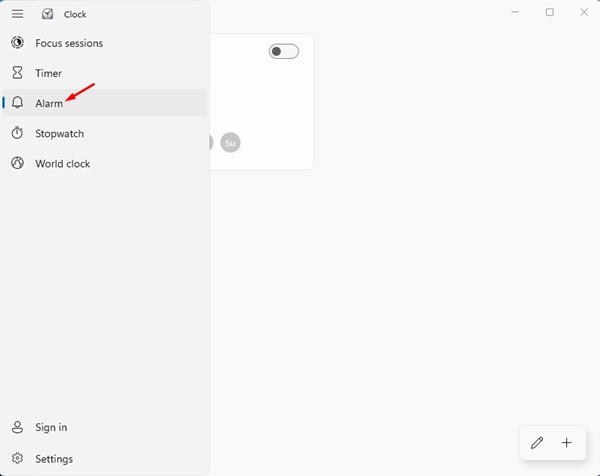
3. På larmskärmen klickar du på knappen (+) längst ner till höger på skärmen.
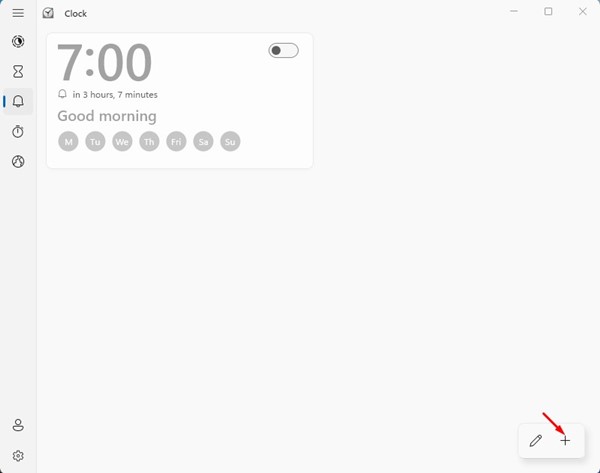
4. På skärmen Lägg till nytt larm anger du alarmtid, namn, ställer in larm och snoozetid.
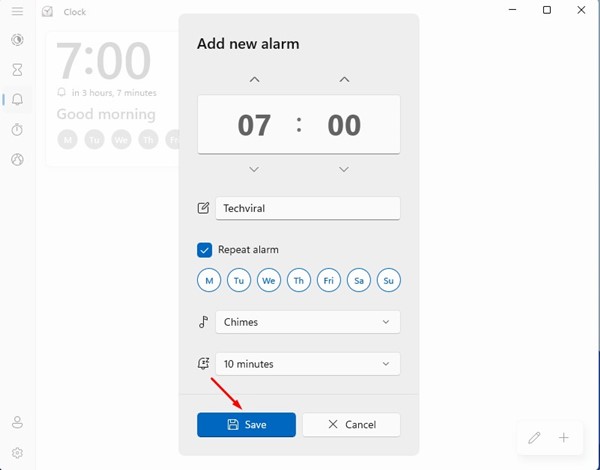
5. När du är klar klickar du på knappen Spara.
6. Det nya larmet kommer att visas på larmskärmen. Du måste aktivera växeln bredvid larmet för att aktivera larmet.
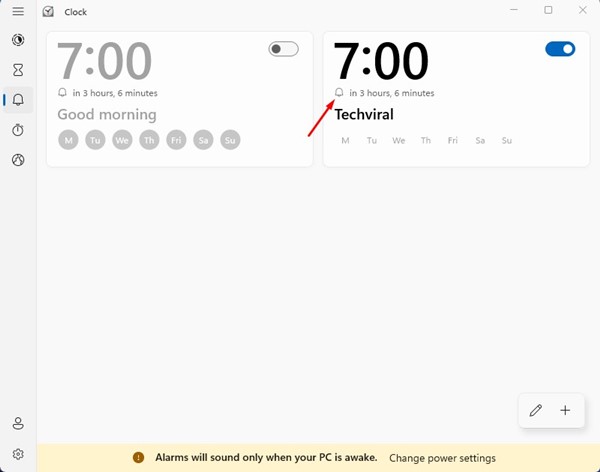
Det är allt! Så här kan du ställa in ett larm på den nya Windows 11-datorn.
2) Hur man ställer in timer i Windows 11
För att ställa in timer i Windows 11 måste du använda samma Clock-app. Så här kan du ställa in timers i Windows 11 operativsystem.
1. Klicka först på Windows 11-sökningen och skriv in Klocka. Öppna sedan appen Klocka från listan över matchande resultat.
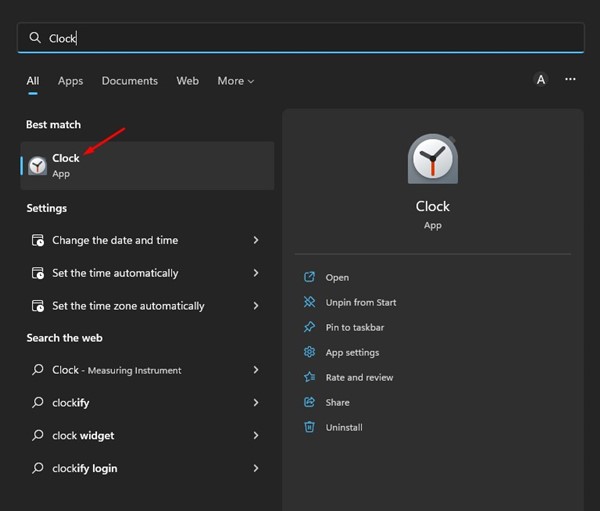
2. I appen Klocka klickar du på Timer-ikonen i det vänstra sidofältet.
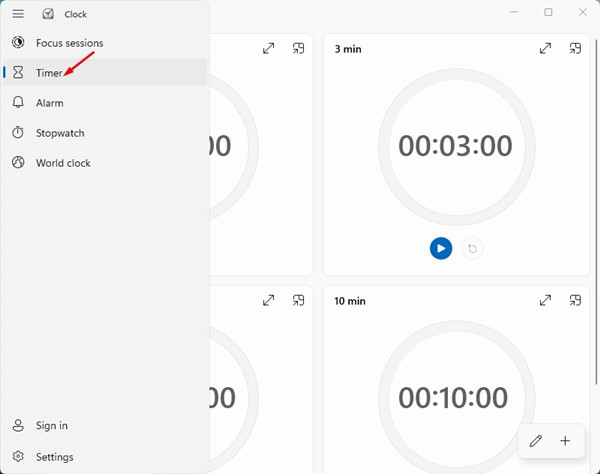
3. På timerskärmen hittar du några förbyggda timeruppsättningar. Om du vill skapa din timer, klicka på (+)-knappen i det nedre högra hörnet.
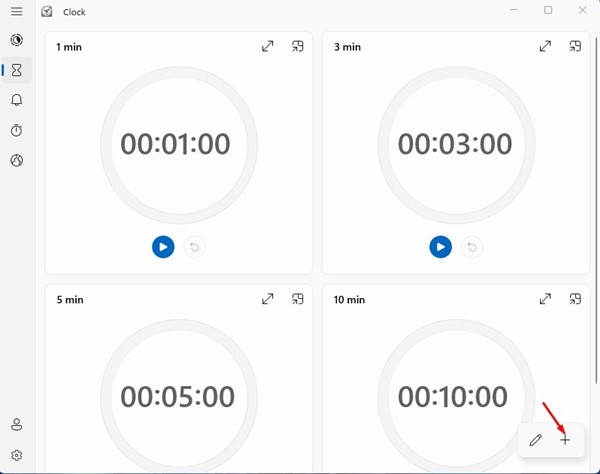
4. Ställ in tiden och timerns namn på uppmaningen Lägg till ny timer. När du är klar klickar du på spara-knappen.
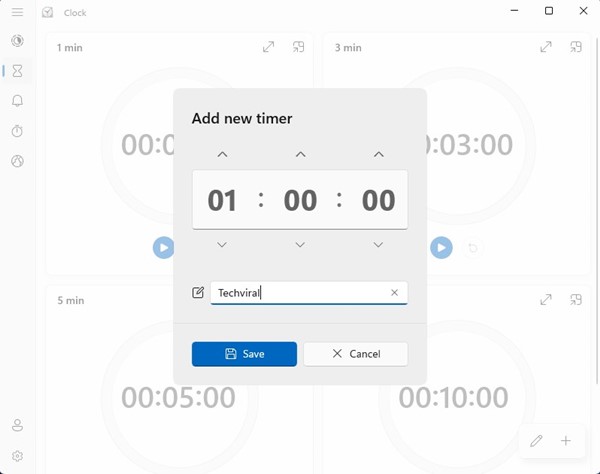
5. På timerskärmen klickar du på Start-knappen under timern för att starta den.
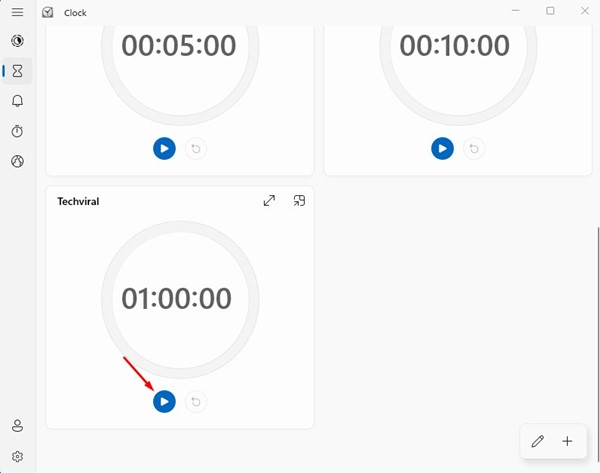
Det är allt! Så här kan du ställa in timers i den nya Clock-appen i Windows 11.
Så, det här är några av de enkla stegen för att ställa in larm och timer i det nya Windows 11-operativsystemet. Vissa tredjepartsappar för samma ändamål finns tillgängliga på webben, men du behöver ingen. Om du behöver mer hjälp med att ställa in larm och timer i Windows 11, låt oss veta i kommentarerna nedan.